Parfois, dans Slack, vous n'avez peut-être plus besoin d'une chaîne pour une raison ou une autre. Dans ce scénario, vous pourriez supprimer définitivement le canal et perdre tous les messages qu'il contient. Alternativement, vous pouvez archiver la chaîne à la place.
L'archivage d'une chaîne empêche les utilisateurs d'envoyer de nouveaux messages, désactive toutes les applications installées dans la chaîne et publie un message confirmant que la chaîne a été archivée. Les utilisateurs peuvent toujours trouver des chaînes archivées dans le navigateur de chaînes et lire l'historique des messages. Les messages d'un canal archivé seront également toujours affichés dans une recherche. À tout moment dans le futur, les chaînes archivées peuvent être supprimées si elles ne sont plus nécessaires. Ou ils peuvent être désarchivés, ce qui réactivera la chaîne.
L'archivage et le désarchivage d'une chaîne est idéal pour les chaînes dédiées à des projets temporaires mais reproductibles. Par exemple, si vous avez une petite équipe de personnes qui planifient la fête de Noël chaque année, vous pouvez archiver la chaîne en janvier. Ensuite, vous pouvez le laisser pendant la majeure partie de l'année jusqu'à ce que vous en ayez à nouveau besoin.
Comment enregistrer des chaînes sur Slack
Si vous souhaitez archiver une chaîne, accédez aux options de chaîne supplémentaires. Ouvrez la chaîne que vous souhaitez modifier, cliquez sur le bouton « Afficher les détails de la chaîne » dans le coin supérieur droit. Cliquez ensuite sur l'icône à trois points intitulée « Plus » et sélectionnez « Options supplémentaires ». Vous pouvez également cliquer avec le bouton droit de la souris sur la chaîne dans la liste et sélectionner « Options supplémentaires » dans le menu contextuel. Mais il est plus facile de cliquer accidentellement sur le mauvais canal.
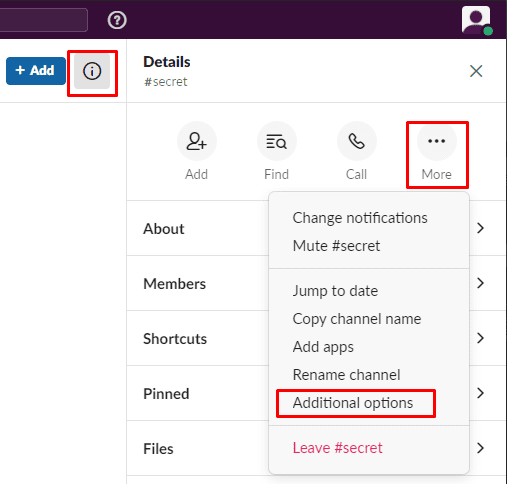
Dans les options supplémentaires, sélectionnez « Archiver cette chaîne ».
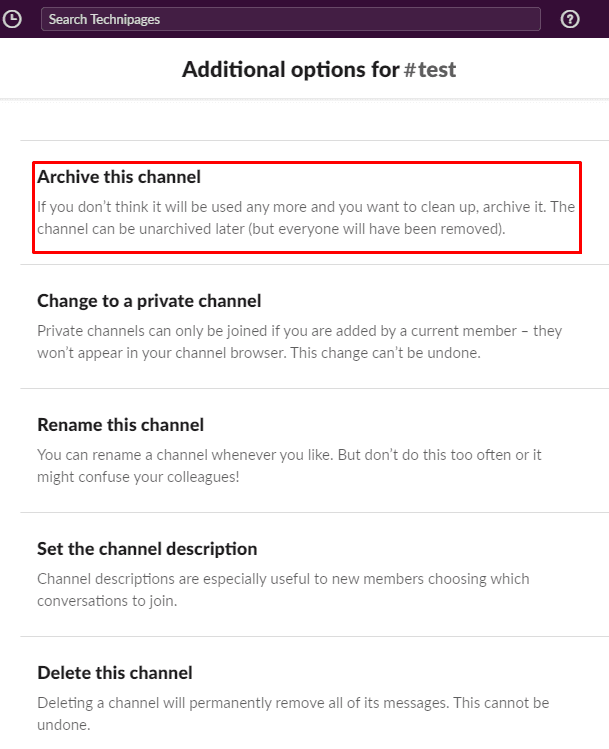
Consultez les notes sur ce que fait l'archivage pour une chaîne, puis cliquez sur « Oui, archivez la chaîne ».
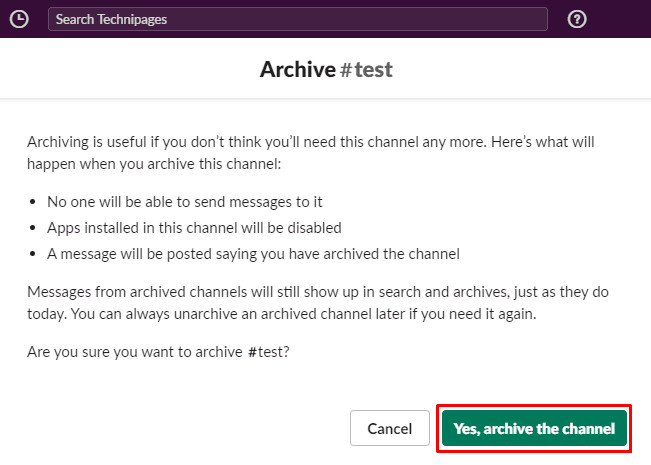
L'archivage d'une chaîne Slack masque la chaîne de la liste des chaînes de tout le monde. Néanmoins, il permet de rechercher et d'accéder à l'historique des chaînes et des messages via le navigateur de chaînes. De plus, à l'avenir, si le canal est à nouveau nécessaire, il peut être réactivé facilement. En suivant les étapes de ce guide, vous pouvez archiver n'importe quelle chaîne dont vous avez besoin dans votre espace de travail, en supposant que vous disposez des privilèges appropriés.